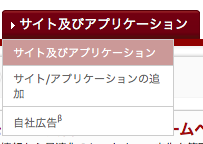連載で開発してきた翻訳アプリケーションですが、Android Marketには無料アプリとして公開するつもりなので、公開前に広告を表示するようにしたいと思います。
ちょっと調べたところ、スマートフォン向けアプリケーションに対応した広告では、以下の2つが有名どころのようです。
今回は、AdMobにすることにしました。
導入準備編ということで、サインアップとアプリケーションの登録手順を簡単にまとめたいと思います。
サインアップ
AdMobウェブサイトのトップページより、
「今すぐスタート」ボタンをクリックすると、アカウント登録ページが表示されます。
住所の入力で、ワーニングが何度か出てはまりました。注意点は、
- 県名→州
- 市区町村→市区町村(そのまま)
- 以降の住所→住所
という感じで入力するところでしょうか。
入力が完了し、「送信」ボタンを押すと、電子メール確認ページが表示されます。
この後、入力したメールアドレスに、AdMob登録の確認用メールが届きます。届いたメールには、入力したメールアドレスが正しいことを確認するのと、アカウント登録を完了するためのURLがあります。それをクリックすると、以下のようなページが表示されます。
以上で、サインアップは完了です。
アプリケーションの登録
続いて、アプリケーションの登録です。画面上部のナビゲーションより「マーケットプレイス」メニューを選ぶと、以下のようなページが表示されます。
サブナビゲーションの「サイト及びアプリケーション」メニューを選択し、
サイト及びアプリケーションページに移動します。
「サイト/アプリケーションの追加」を選択すると、サイト/アプリケーションの追加ページが表示されます。
「Androidアプリケーション」を選択すると、画面下部にアプリケーションの情報を登録する欄が表示されます。
「AndroidパッケージURL」欄は、Android Market公開後の特別なURLですが、まだ、申請していないので、ひとまず、このアプリの紹介ウェブサイトのURLにしてみました。特に問題はありませんでした。
「次へ」ボタンを押すと、アプリケーションの追加完了です。
これで、Androidアプリに広告を表示するための準備が整いました。次回は、広告を表示させる部分を実装していきたいと思います!